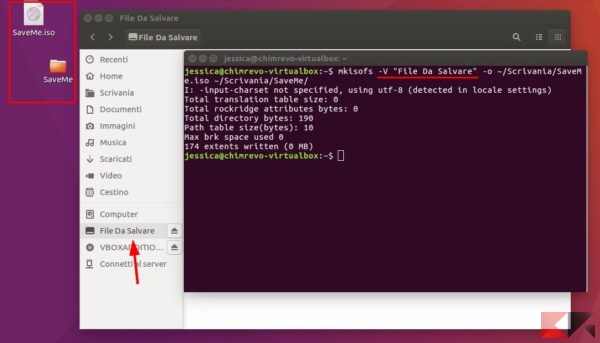Come creare file ISO su Linux facilmente
Nell’immaginario comune parlare di file ISO è sinonimo di sistema operativo pronto da masterizzare. Uno scenario sicuramente diffuso ma non l’unico: i file ISO infatti possono essere creati anche da “semplici” cartelle, esattamente come fossero archivi, pronti per essere ripristinati o scritti su un supporto in un solo click.
Quella di creare file ISO è una pratica spesso usata spesso per archiviare dati che non devono essere modificati nel tempo e destinati ad essere eventualmente ripristinati insieme, ciò non toglie che questo tipo di file possa essere adattato a numerosi scenari.
Creare file ISO su Linux
Gestore archivi
In numerosi ambienti desktop, Unity ad esempio, il gestore archivi di sistema è presente nel menu contestuale pronto per essere utilizzato al bisogno.
Radunate tutti i file in una cartella dopodiché fate click su essa e selezionate Comprimi… (o “Aggiungi ad archivio”, a seconda del sistema usato). Comparirà così la piccola finestra del gestore archivi:
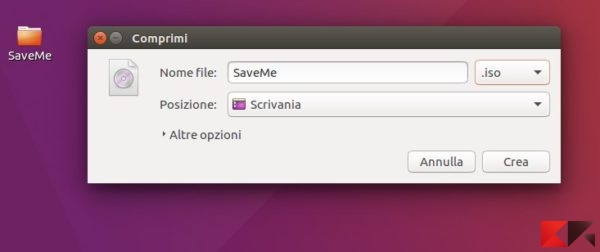
E’ nel menu a tendina di fianco a “Nome File” che deve essere selezionato il tipo di archivio: scendete (o salite) sino a cercare la voce “.iso” e selezionatela. Date un nome al file e scegliete la posizione in cui deve essere creato, dopodiché fate click su “Crea” ed attendete la fine del processo.
Terminale
Anche qui dovrete preventivamente aggiungere tutti i file/cartelle da salvare nell’ISO in una cartella.
Da terminale l’operazione si complica leggermente, tuttavia il risultato è decisamente migliore. Iniziamo col dirvi che, oltre che con l’utility mkisofs (che useremo in questa guida), è possibile creare un file ISO anche, banalmente, utilizzando il classico dd, con un comando simile a
dd if=/cartella/da/comprimere of=/percorso/NuovaImmagine.iso
Si tratta però di una procedura abbastanza elementare per i nostri scopi, che può essere arricchita sostituendo a dd, appunto, l’utility mkisofs.
Per creare un’immagine ISO usando mkisofs andremo a digitare
mkisofs -V "Etichetta" -o NomeImmagine.iso /cartella/con/i/file
Ad esempio
mkisofs -V "File da salvare" -o SaveMe.iso ~/Scrivania/SaveMe/
Al bisogno potrete aggiungere l’estensione Joilet all’ISO creata aggiungendo il parametro -J; il comando in tal caso diverrebbe qualcosa come
mkisofs -J -o NomeImmagine.iso /cartella/con/i/file
E, eventualmente, è possibile escludere dall’ISO alcuni file presenti nella cartella da comprimere con il parametro -m, tenendo presente che le wildcard usate generalmente per i file sono accettate.
Ad esempio, per escludere dall’ISO i file con estensione .c, andremo a scrivere
mkisofs -m "*.c" -o NomeImmagine.iso /cartella/con/i/file
Chiaramente i parametri illustrati in alto possono essere combinati ed utilizzati insieme.
L’articolo Come creare file ISO su Linux facilmente appare per la prima volta su Chimera Revo – News, guide e recensioni sul Mondo della tecnologia.
Se vuoi sostenerci, puoi farlo acquistando qualsiasi cosa dai diversi link di affiliazione che abbiamo nel nostro sito o partendo da qui oppure alcune di queste distribuzioni GNU/Linux che sono disponibili sul nostro negozio online, quelle mancanti possono essere comunque richieste, e su cui trovi anche PC, NAS e il ns ServerOne. Se ti senti generoso, puoi anche donarmi solo 1€ o più se vuoi con PayPal e aiutarmi a continuare a pubblicare più contenuti come questo. Grazie!
Hai dubbi o problemi? Ti aiutiamo noi!
Se vuoi rimanere sempre aggiornato, iscriviti al nostro canale Telegram.Se vuoi ricevere supporto per qualsiasi dubbio o problema, iscriviti alla nostra community Facebook o gruppo Telegram.
Cosa ne pensi? Fateci sapere i vostri pensieri nei commenti qui sotto.
Ti piace quello che leggi? Per favore condividilo con gli altri.